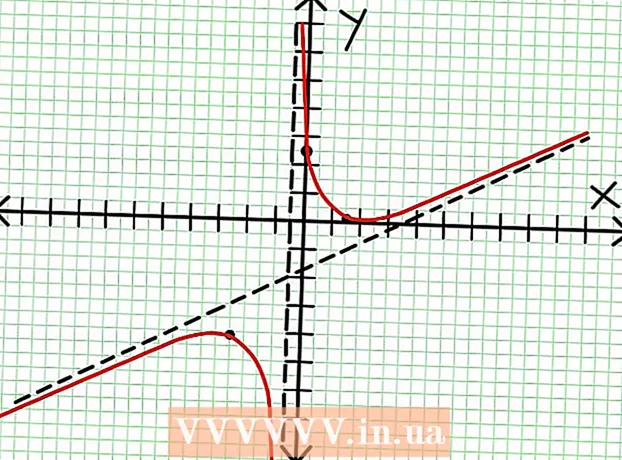مؤلف:
John Stephens
تاريخ الخلق:
28 كانون الثاني 2021
تاريخ التحديث:
1 تموز 2024

المحتوى
هل تعاني من جهاز كمبيوتر مليء بالفيروسات أو غير قادر على إزالة برنامج؟ الوضع الآمن هو طريقة تحميل Windows بالملفات الأساسية فقط اللازمة لتشغيل البرنامج. سيسمح لك هذا الوضع بأداء مجموعة متنوعة من مهام استكشاف الأخطاء وإصلاحها التي سيكون من الصعب أو المستحيل تنفيذها في Windows العادي. عملية تنزيل الوضع الآمن بسيطة للغاية ، حتى إذا لم تتمكن من بدء تشغيل Windows. يمكنك الرجوع إلى الخطوة 1 للتعرف على الوضع الآمن.
خطوات
قرر ما إذا كنت تريد تشغيل الوضع الآمن أم لا. يعمل الوضع الآمن من خلال السماح بتشغيل الملفات وبرامج التشغيل الأساسية فقط. لن يتم تشغيل أي برامج غير مطلوبة لبدء نظام التشغيل (مثل برنامج التشغيل). إذا كنت تواجه مشكلة في بدء تشغيل الكمبيوتر أو كانت بعض البرامج تعمل بشكل غير صحيح بعد بدء التشغيل مباشرة ، فأعد تشغيل الكمبيوتر في الوضع الآمن لبدء استكشاف الأخطاء وإصلاحها.

قم بإزالة كافة الأقراص من الكمبيوتر. يتضمن CD ، DVD ، قرص مرن ومحرك USB. هذا لمنع أي أقراص من محاولة البدء أثناء إعادة تشغيل الكمبيوتر.
ابدأ تشغيل الكمبيوتر في الوضع الآمن. هناك طريقتان مختلفتان للتمهيد في الوضع الآمن. يمكنك إعادة تشغيل جهاز الكمبيوتر الخاص بك والضغط بسرعة على المفتاح F8 لتحميل قائمة بدء التشغيل المتقدم ، أو يمكنك تثبيت Windows للتمهيد مباشرة في الوضع الآمن. الأول يكون أكثر سهولة عندما لا يمكنك تحميل Windows ، بينما يكون الثاني أكثر سهولة عندما يمكن أن يبدأ Windows بشكل طبيعي.
- بالنسبة للطريقة الأولى ، اضغط بسرعة على المفتاح "F8" أثناء إعادة تشغيل الكمبيوتر. تأكد من الضغط على المفتاح F8 قبل ظهور شاشة Windows (أي عندما تكون الشاشة سوداء مع شعار Windows). إذا ظهرت شاشة الاستعداد ، يجب إعادة تشغيل الجهاز مرة أخرى ومحاولة هذه العملية مرة أخرى.
- بالنسبة للطريقة الثانية ، قم بتثبيت الكمبيوتر للتمهيد في الوضع الآمن من Windows. فقط افتح مربع الحوار Run (اضغط على مجموعة مفاتيح Windows + R) واكتب "msconfig". سيتم عرض مربع تكوين النظام. انقر فوق علامة التبويب "التمهيد" ، ثم حدد مربع "التمهيد الآمن". سيسمح لك ذلك باختيار نوع الوضع الآمن الذي تريد استخدامه. أنواع الوضع الآمن الأكثر شيوعًا هي النوع الأدنى والشبكات (انظر الخطوة التالية).

حدد نوع الوضع الآمن الذي تريد تشغيله. بعد الضغط على F8 ، سيتم نقلك إلى شاشة "خيارات التمهيد المتقدمة". ستجد في الجزء العلوي من القائمة ثلاث طرق مختلفة للحصول على الوضع الآمن.إذا قمت بتثبيت Windows للتمهيد مباشرة في الوضع الآمن ، فلن ترى هذه القائمة.- الوضع الآمن - هذا هو الخيار الأفضل إذا لم تكن متأكدًا مما تختاره. سيؤدي هذا الخيار إلى تحميل أقل عدد من برامج التشغيل اللازمة لتشغيل Windows 7. لن تتمكن من الاتصال بالإنترنت. هذا هو خيار "الحد الأدنى" عند تثبيت Windows للتمهيد في الوضع الآمن.
- الوضع الآمن مع الاتصال بالشبكة - سيحمل هذا الخيار جميع برامج التشغيل والملفات مثل الخيار الأول ، ولكنه سيحمل أيضًا أي عمليات مطلوبة. يسمح بالاتصال بالشبكة. حدد هذا الخيار إذا كنت بحاجة إلى شبكة داخلية أو اتصال شبكة أثناء استكشاف الأخطاء وإصلاحها.
- الوضع الآمن مع موجه الأوامر - سيؤدي هذا إلى تحميل نفس العملية مثل الخيار الأول ، ولكنه يمنحك وصولاً فوريًا إلى موجه الأوامر. هذا الخيار مناسب للمستخدمين المتقدمين الذين يحتاجون إلى استكشاف الأخطاء وإصلاحها من سطر الأوامر. ملاحظة ، لن تتمكن من الوصول إلى البيئة الرسومية وويندوز.

انتظر حتى ينتهي تنزيل الملف. ستظهر الشاشة التالية جميع الملفات التي يتم تحميلها. في هذه المرحلة ، لا تحتاج إلى القيام بأي شيء ، إلا إذا لم يتم تحميل الملف بشكل صحيح. إذا تجمدت الشاشة في هذه المرحلة ، فقم بتدوين ملاحظة في نهاية الملف الذي تم تحميله بنجاح ، ثم ابحث في الإنترنت عن استكشاف الأخطاء وإصلاحها بناءً على تلك المعلومات.
سجّل الدخول إلى Windows 7. عندما تظهر شاشة تسجيل الدخول ، قم بتسجيل الدخول إلى حساب بامتيازات المسؤول. إذا كان هناك حساب مستخدم واحد فقط على الكمبيوتر ، فمن المحتمل أن يمتلك الحساب امتيازات المسؤول. إذا كان لديك حساب واحد فقط وليس لديك كلمة مرور ، فلا يزال بإمكانك تسجيل الدخول تلقائيًا.
ابدأ استكشاف الأخطاء وإصلاحها. ستعرف ما إذا كان جهاز الكمبيوتر الخاص بك في الوضع الآمن لأنه إذا كان الكمبيوتر في الوضع الآمن بالفعل ، فستظهر كلمة "الوضع الآمن" في الزوايا الأربع للشاشة. يعد الوضع الآمن بيئة رائعة للبحث عن الفيروسات والبرامج الضارة وإلغاء تثبيت البرامج التالفة وتعديل السجل.
- عند الانتهاء من الوضع الآمن ، أعد تشغيل الكمبيوتر للعودة إلى جلسة Windows 7 العادية.
- إذا قمت بضبط الكمبيوتر على التمهيد في الوضع الآمن من خلال مربع تكوين النظام ، فستحتاج إلى إعادة فتح الصندوق أثناء التواجد في الوضع الآمن وإلغاء تحديد خيار "التمهيد الآمن". في علامة التبويب التمهيد. إذا لم يكن الأمر كذلك ، فسيستمر الكمبيوتر في التمهيد في الوضع الآمن عند إعادة التشغيل.
النصيحة
- سيعمل برنامج فحص الفيروسات بشكل أسرع في الوضع الآمن.